أعد التشغيل مباشرة إلى نظام تشغيل آخر باستخدام iReboot
سيساعدك iReboot(iReboot) على التبديل بين أنظمة تشغيل Windows . إنها أداة مساعدة مجانية لإعادة التشغيل لنظام التشغيل Windows 10(Windows 10) ، تتيح لك اختيار نظام التشغيل الذي تريد إعادة التشغيل مباشرة إليه عند إعادة التشغيل.
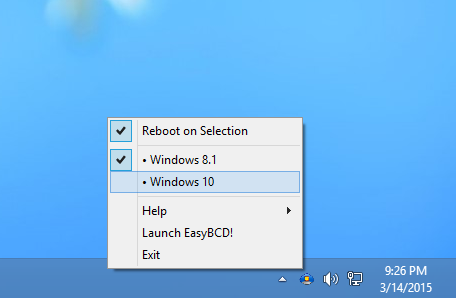
إذا قمت بتثبيت نسختين أو أكثر من نظام التشغيل على جهاز الكمبيوتر الخاص بك ، وإذا كنت ترغب في إعادة التشغيل إلى نظام تشغيل آخر(reboot into another OS) من نظام التشغيل الحالي لديك ، فإنك عادة ما تتبع الإجراء التالي. اضغط(Press) على إعادة التشغيل ، وانتظر حتى يتم إيقاف تشغيل Windows ، وانتظر حتى يتم نشر (Windows)BIOS ، ثم حدد أخيرًا نظام التشغيل الذي تريد التمهيد فيه في غضون الوقت المحدد لمحمل الإقلاع.
إعادة التشغيل(Reboot) مباشرة في نظام تشغيل آخر
iReboot من NeoSmart هي أداة مساعدة بسيطة وفعالة لإعادة التشغيل. يجلس iReboot في شريط المهام عند بدء التشغيل ، ولا يشغل سوى 400 كيلوبايت من الذاكرة ويتيح لك اختيار نظام التشغيل الذي تريد إعادة التشغيل فيه. ما عليك سوى تحديد إدخال نظام التشغيل منه واتركه يقوم بالباقي!
يمكنك أيضًا استخدام iReboot لإعداد سيناريوهات استرداد معقدة حيث يتم تعيين مهلة قائمة التمهيد على 0 ، ولكن تتوفر أدوات مساعدة إضافية للاسترداد والإصلاح من قائمة iReboot.
يمكنك زيارة صفحته الرئيسية(home page) والنقر على الرابط المحدود للتنزيل المجاني للاستخدام غير التجاري(Limited, free download for non-commercial use) لتنزيل الإصدار المجاني أو النقر هنا(click here) لتنزيله مباشرةً.
يعد تطبيقًا مفيدًا تمامًا إذا قمت بتبديل نظام Windows الخاص بك بشكل متكرر من Windows 10 إلى Windows 7 والعكس صحيح.(Quite a handy app if you switch your Windows frequently from say, Windows 10 to Windows 7 and vice versa.)
قراءة(Read) : كيفية إخفاء منطقة الإعلام وساعة النظام(hide Notification Area & System Clock) في Windows 10.
Related posts
مشاركة الملفات مع أي شخص مع Send Anywhere ل Windows PC
Chameleon software التغييرات Wallpaper تبعا لظروف الطقس
VirtualDJ هو Virtual ViLTual DJ software مجانا ل Windows 10 PC
Reopen المجلدات المغلقة مؤخرا، الملفات، البرامج، ويندوز
يمحو بياناتك حتى لا يمكن لأحد أن يستعيده مع OW Shredder
ManicTime هو تتبع وقت الفراغ و management software
كيفية توليد Guitar Fretboard Diagram في Windows 11/10
Best مجانا Barcode Scanner software ل Windows 10
Convert AVCHD إلى MP4 باستخدام هذه المحولات مجانية للWindows 10
Convert EPUB إلى MOBI - أدوات محول مجانية ل Windows 10
القاموس. NET هو سطح المكتب Translator application ل Windows PC
Watch التلفزيون الرقمي والاستماع إلى Radio على Windows 10 مع ProgDVB
GIGABYTE LAN Optimizer يوفر network management ذكي
HardLink Shell Extension: Create Hardlinks، Symbolic Links، Junctions
Invoice Expert: مجاني Invoice، Inventory and Billing software ل Windows
Auslogics Windows Slimmer: يزيل الملفات غير المرغوب فيها ويقلل OS size
Ashampoo WinOptimizer هو برنامج مجاني لتحسين Windows 10
كيفية نقل البرامج المثبتة إلى محرك أقراص آخر في Windows 10
Split & Join Files مع Split Byte، Free File Splitter & Joiner software
Comet (Managed Disk Cleanup): بديل ل Windows Disk Cleanup Tool
